Rencontrez vous l'erreur 0xc10100bf quand vous essayez de lire vos fichiers ? Vous êtes au bon endroit ! Dans cet article, vous allez apprendre tout ce dont vous avez besoin à propos de l'erreur 0xc10100bf et comment la corriger sans problème.
Beaucoup d'utilisateurs rencontrent l'erreur 0xc10100bf en essayant de lire des fichiers sur leur ordinateur. Si vous avez le même problème et que vous ne savez pas quoi faire, apprenons tout d'abord la raison de cette erreur et pourquoi elle survient.
Partie 1. Qu'est ce que l'erreur 0xc10100bf ?
Quand vous voyez l'erreur 0xc10100bf quand vous tentez de lire une vidéo, cela veut dire que votre vidéo a soit un format fichier non supporté, soit une extension de fichier érronée, soit qu'elle est corrompue. Il peut y avoir différentes raisons pour que cette erreur apparaîsse. Pour en apprendre plus, continuez votre lecture.
Raisons de l'apparition de l'erreur 0xc10100bf ?
Avant de connaître les méthodes pour réparer l'erreur 0xc10100bf, il est crucial de comprendre ce qui a pu la causer. Voyons les différentes raisons qui causent l'erreur 0xc10100bf.
- Lecteur Média Incompatible
L'erreur 0xc10100bf apparaîtra surement si votre lecteur média ne supporte pas le format du fichier que vous tentez de lire. Dans ce cas, vous devrez convertir le format du fichier dans un qui est supporté par votre lecteur média.
- Vidéo Endommagée
L'erreur "Ce fichier ne peut être lu" peut aussi apparaître si votre vidéo est corrompue. Vous pouvez rencontrer une corruption pour différentes raisons. Par exemple, la vidéo est mal enregistrée ou elle a été téléchargée depuis une source non-fiable.
- Extension de Fichier Incorrecte
L'extension de fichier incorrecte est un autre problème qui peut engendrer l'erreur 0xc101000bf. Cette situation peut survenir lorsque vous renommez un fichier dans le convertir proprement avec un outil ou logiciel de conversion vidéo.
Partie 2. Comment corriger 0xc10100bf: Ce Fichier Ne Peut Être Lu
If you cannot play a file using Windows Media Player, Movies & TV application, or any other player, do not worry! In particular, your operating system or your computer has nothing to do with the issue. In this scenario, most probably, your file is the culprit, making this error a minor problem. So without any further delay, let's learn how you can fix the 0xc10100bf error using different solutions.
Solution 1. Vérifier Les Formats De Fichiers Supportés
Si votre fichier semble intact, alors une raison possible de l'erreur 0xc10100bf peut être le format de fichier incompatible. Vous devez donc vous assurer soit supporté par exemple par votre Windows Media Player, votre application TV et Films, ou tout autre application que vous utilisez. Si vous découvrez que votre fichier est dans un format non supporté, vous devriez le convertir dans un format adapté.
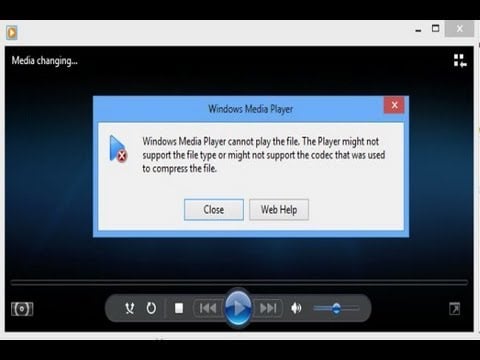
Vous pouvez chercher un logiciel convertisseur vidéo gratuit en ligne pour le faire, ou n'importe quel outil qui pourrait faire ce travail. Sinon, vous pouvez télécharger un codec tiers ou un autre lecteur pour lire ce fichier.
Solution 2. Vérifier l'Extension Du Fichier
Si votre fichier n'a pas une extension correct, cela peut causer l'erreur 0xc10100bf. Cette situation intervient lorsque vous renommez le fichier sans passer par un outil ou logiciel de conversion dédié. Même si certains lecteurs média vont détecter et corriger ce problème immédiatement en détectant le type MIME (Multipurpose Internet Mail Extension) du fichier, d'autres ne sont pas capables de le faire.
Une autre façon de vérifier si l'extension de fichier est correcte est de regarder les propriétés du fichier en utilisant le gestionnaire de fichiers et de vérifier si l'extension affichée correspond au type MIME. En renommant le fichier avec la bonne extension, vous pouvez corriger ce problème.
Solution 3. Faire Jouer les Vidéos sur un Autre Appareil
Si, alors que vous tentez de lire le fichier, vous voyez "Ce fichier ne peut être lu", il y a de bonnes chances que votre appareil soit défectueux ou endommagé. Donc, si vous voyez l'erreur 0xc10100bf sur votre écran, la première chose à faire est de vérifier si le fichier est lisible sur un autre appareil. Si vous ne pouvez toujours pas lire le fichier, cela veut dire qu'il est endommagé ou corrompu. Dans cette situation, essayez de remplacer le fichier corrompu par une nouvelle copie - ce peut être la façon la plus facile de résoudre ce problème.
Solution 4. Jouer les Vidéos dans un Autre Programme
En général, l'erreur 0xc10100bf survient à cause d'un codec ou d'un format de fichier non-supporté. Dans ce cas, jouer la vidéo dans un autre lecteur peut corriger le problème. Vous pouvez utiliser le lecteur média VLC pour jouer vos vidéos, étant le plus commun et préconfiguré pour lire la plupart des formats.
Hormis VLC, vous pouvez aussi utiliser Winamp, KMPlayer, QuickTime, et bien plus.
Solution 5. Scanner et Supprimer un Malware
Si vous voyez l'erreur 0xc10100bf à chaque fois que vous faites un double clic pour lire une vidéo, cela peut indiquer que votre système est infecté. C'est probablement la pire des hypothèses, mais pas de panique. Vous pouvez facilement trouver une solution à ce problème 0xc10100bf en utilisant Windows Defender, qui est un outil de sécurité déjà installé sur votre ordinateur. C'est une application assez efficace. Pour ouvrir Windows Defender sous Windows 10, suivez les étapes suivantes :
Étape 1 : Rendez vous dans les Paramètres et choisissez "Mises à Jour et Sécurité".
Étape 2 : Maintenant, choisissez l'option Windows Defender et cliquez sur "Utiliser Windows Defender". Vous êtes prêt à utiliser cet outil de sécurité intégré à Windows pour scanner votre fichier corrompu.

Parfois, même Windows Defender ne pourra pas vous aider. Dans ce cas, vous pouvez obtenir un autre outil anti-malware plus puissant et fiable pour vous aider à scanner en profondeur votre système pour supprimer toutes les menaces détectées.
Solution 6. Réparer les Fichiers Vidéos avec Wondershare
Si après avoir suivi toutes les solutions ci-dessus, vous rencontrez encore l'erreur 0xc10100bf, vous aurez sûrement besoin d'un logiciel dédié et fiable comme Wondershare Repairit pour réparer vos fichiers vidéo. Avec son interface facile d'accès, Wondershare Repairit vous aidera à réparer les fichiers corrompus ou endommagés de différents formats et tailles sur votre ordinateur. Vous n'avez qu'à suivre les étapes ci-dessous :
Étape 1 : Mettre en ligne/Ajouter les Fichiers Vidéo Corrompus
Tout d'abord, vous aurez besoin de télécharger et de lancer "Wondershare Repairit" sur votre ordinateur. Aussitôt installé, vous pouvez ajouter le fichier corrompu depuis l'emplacement de sauvegarde, ou vous pouvez simplement le glisser dans la fenêtre du logiciel.

Étape 2 : Démarrer la Procédure de Réparation
Une fois les vidéos ajoutées, le logiciel commencera à les mettre en ligne. Cela peut prendre un moment selon leur taille. Gardez à l'esprit que si vous avez ajouté plus d'une vidéo, elles seront ajoutées une par une. Une fois ce processus complété, appuyez sur le bouton "Réparer" pour commencer la procédure.

Étape 3 : Vérifier les Vidéos Réparées
Le processus de réparation se complète en quelques minutes. Une fois terminé, vous verrez un message "Succès" sur votre écran. Vous pouvez prévisualiser la vidéo pour vérifier si elle est effectivement réparée. Ensuite, sauvegardez votre vidéo dans un emplacement sain. Ne replacez pas votre vidéo à l'endroit ou votre vidéo corrompue était sauvegardée.

Étape 4 : Initier le Processus de Réparation Avancé
Si vous n'obtenez pas le résultat souhaité et trouvez que vos vidéos ne sont pas réparées correctement, vous pouvez sélectionner l'option "Réparation Avancée" dans le logiciel. Vous n'avez qu'à ajouter un échantillon de la vidéo et essayer à nouveau de réparer la vidéo. Une fois la vidéo mise en ligne, cliquez sur "Réparer" pour commencer la procédure.

Étape 5 : Sauvegarder la Vidéo Réparée dans un Emplacement Sain
Un message "Succès" apparaîtra sur votre écran une fois le processus terminé. Vous pouvez maintenant sauvegarder votre fichier vidéo dans un emplacement de votre choix puis tenter de lire à nouveau. Cette fois, il n'y aura plus d'erreur.

Dernières Astuces pour vous Protéger de l'erreur 0xc10100bf
Après avoir montré les méthodes pour réparer l'erreur 0xc10100bf, voyons quelques façons d'éviter totalement ce problème :
- Déplacez les fichiers vers votre ordinateur : Parfois, lire des fichiers depuis un lecteur externe peut causer l'erreur 0xc10100bf. Essayez donc de déplacer vos fichiers dans les disques durs du système. Cela peut résoudre le problème.
- Gardez vos lecteurs média à jour : Que vous utilisiez VLC, Windows Media Player, ou tout autre lecteur, assurez-vous qu'il soit à jour pour lire vos vidéos sans accroc.
- En installant les lecteurs média sur votre ordinateur, assurez-vous de les télécharger depuis une source fiable. Nous vous conseillons grandement de les obtenir directement depuis le site officiel de leurs développeurs.
- Si vous téléchargez des vidéos en ligne, assurez-vous d'utiliser des sites sécurisés ou des logiciels fiables pour télécharger vos vidéos.
- Installez un anti-malware robuste et réputé pour scanner régulièrement votre ordinateur. Il protègera votre système de tout virus capable d'endommager ou de corrompre vos fichiers vidéo.
Conclusion
L'erreur code 0xc10100bf lorsque vous tentez de lire une vidéo sur votre ordinateur peut survenir à cause du format non supporté, d'une extension incorrecte ou d'une corruption du fichier. Vous pouvez tenter de corriger cette erreur en utilisant les méthodes efficaces mentionnées ci-dessus.
Certains fichiers peuvent avoir des parties manquantes, ou être interrompus lors du téléchargement, il est donc impossible de les réparer. Cependant, avec l'aide de Wondershare Repairit, vous pouvez réparer tout fichier vidéo sans soucis et profiter de votre visionnage.



